Come usare l'app Orologio in Windows 11: sveglie, timer, cronometro e Focus Session
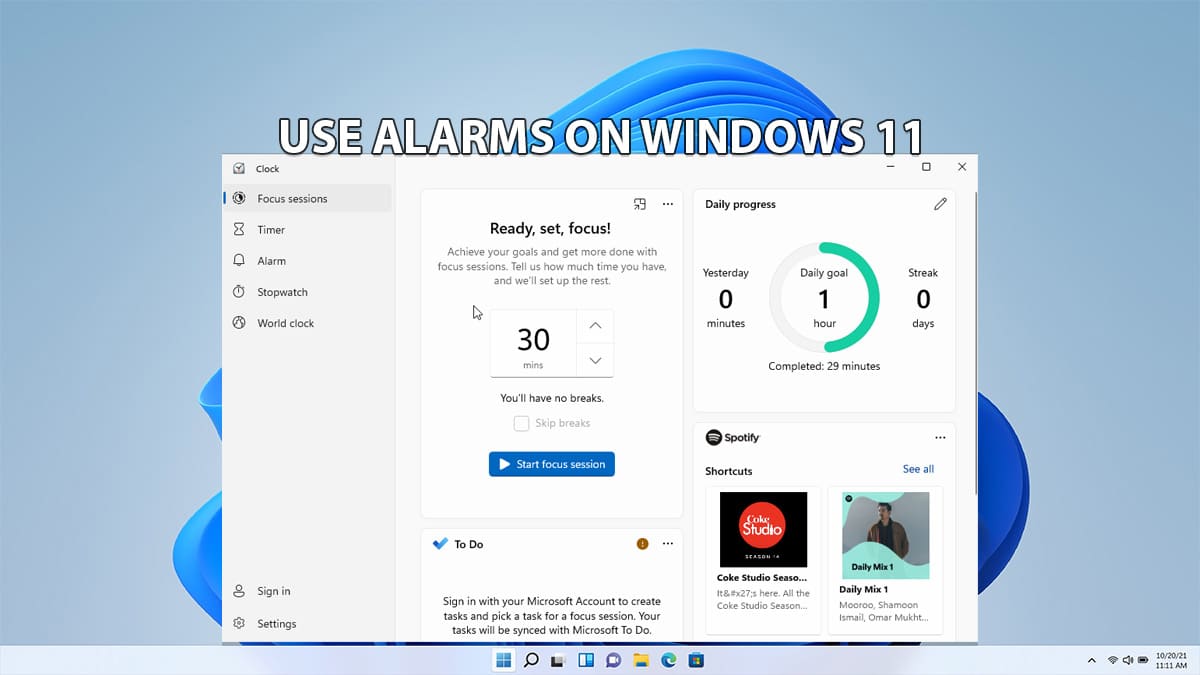
Sommario
- Configurare Focus Session
- Usare Sveglie
- Usare Timer
- Usare Cronometro
- Usare Orologio mondiale
- Cambiare tema dell’app Orologio
- Suggerimenti pratici e best practice
- Quando non funziona e come risolvere
- Privacy e note GDPR
- Checklist per ruoli (studente, lavoratore remoto, genitore, sviluppatore)
- Mini-metodologia per sessioni di concentrazione
- FAQ
- Riepilogo finale
Introduzione
Windows 11 ha evoluto la vecchia app Sveglie e Orologio in una singola app chiamata Orologio. Oltre a sveglie, timer e cronometro ora trovi la Focus Session, che aiuta a eliminare distrazioni e integra Spotify per musica o suoni ambientali. Questa guida ti porta passo dopo passo attraverso ogni funzione e aggiunge consigli pratici, modelli e procedure utili.
Important: assicurati che l’app sia aggiornata tramite Microsoft Store e riavvia il PC se non vedi la nuova interfaccia.
Configurare Focus Session nell’app Orologio
Focus Session è una modalità pensata per ridurre le notifiche e supportare blocchi di lavoro concentrato. Di fatto, blocca popup di sistema e ti permette di riprodurre audio da Spotify.
- Apri il menu Start e digita “Orologio”. Avvia l’app Orologio.
- Vai alla scheda Focus Session e clicca su Inizia o Get Started se presente.
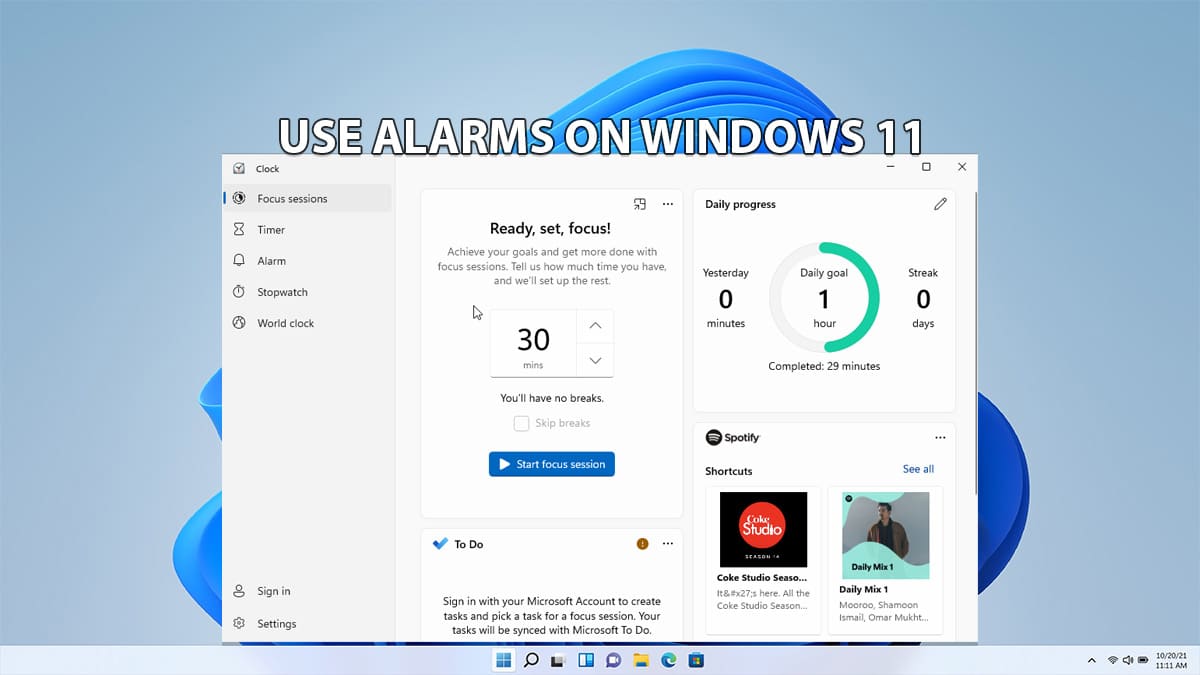
Effettua l’accesso al tuo account Microsoft nell’app Orologio quando richiesto. Il login è necessario per collegare Spotify e sincronizzare attività.
Clicca su Installa Spotify per aprire la pagina di Spotify nel Microsoft Store. Installa l’app con un clic e poi accedi con le tue credenziali Spotify.
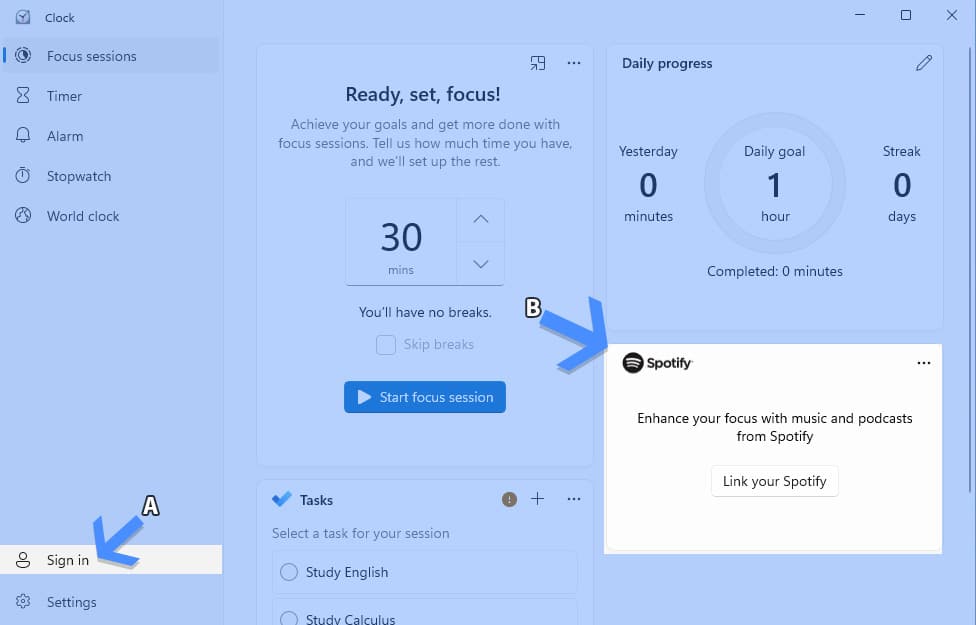
Nota: la funzionalità Spotify funziona sia con account gratuito sia con account premium; alcune playlist o funzioni premium potrebbero comunque richiedere un abbonamento.
- Dopo l’installazione, torna su Orologio e scegli “Collega Spotify”. Si aprirà una procedura guidata per autorizzare la connessione.
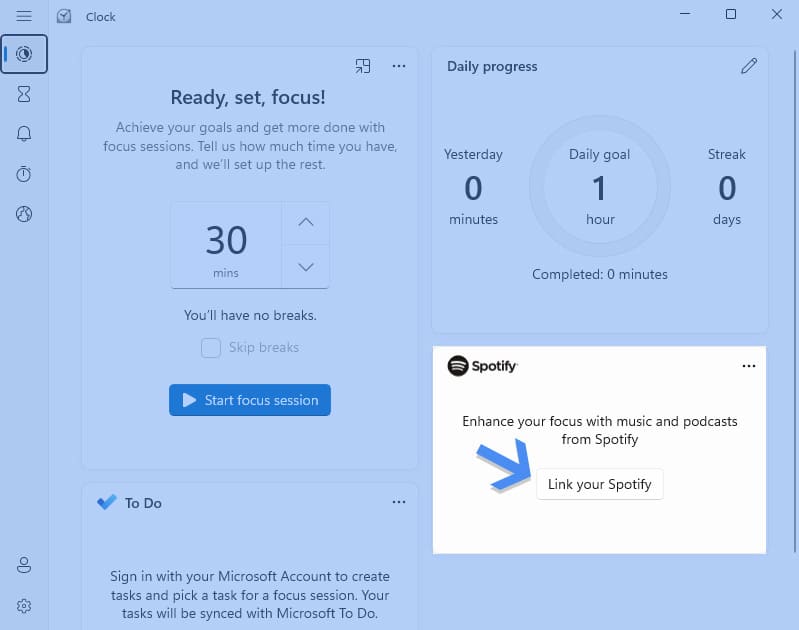
- Accedi a Spotify (puoi usare anche account Facebook, Google, Apple o numero di telefono) e concedi i permessi richiesti cliccando su Accetta.
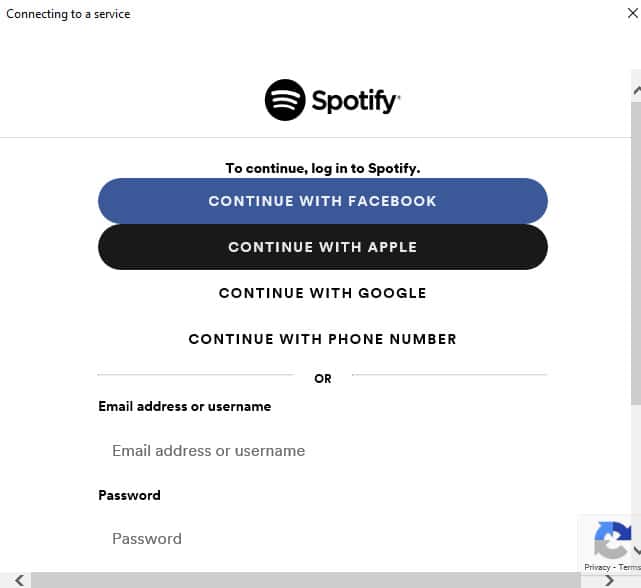
- Una volta collegato, la sezione Spotify in Focus Session mostrerà le playlist o i brani recenti. Seleziona la playlist desiderata prima di avviare la sessione.
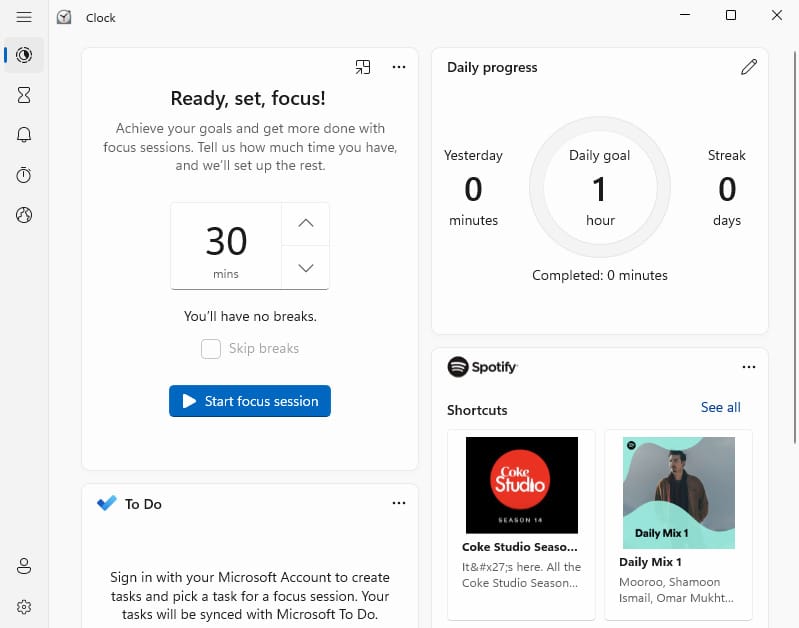
- Imposta la durata della sessione e gli eventuali intervalli di pausa. Premi Avvia sessione di concentrazione per iniziare; l’app lancerà Spotify e si metterà “in modalità focalizzata”.
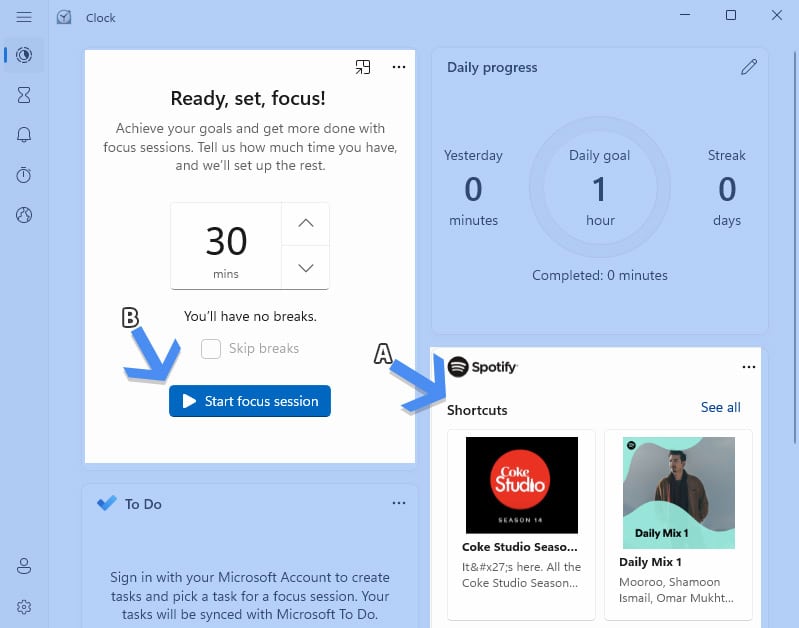
Suggerimento: usa l’opzione Mantieni in primo piano per tenere l’interfaccia di Orologio sempre visibile e ridurre distrazioni.
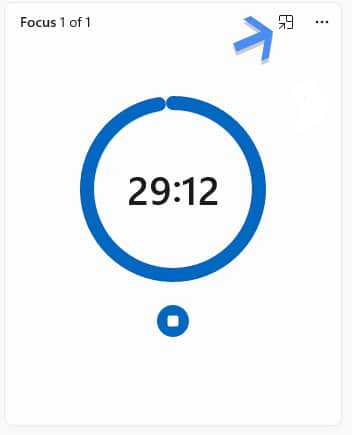
Usare le Sveglie
L’app Orologio mantiene tutte le funzionalità classiche delle sveglie con un’interfaccia più pulita.
- Apri l’app Orologio e seleziona la scheda Sveglia.
- Clicca su Aggiungi sveglia (il pulsante +) per creare un nuovo allarme.
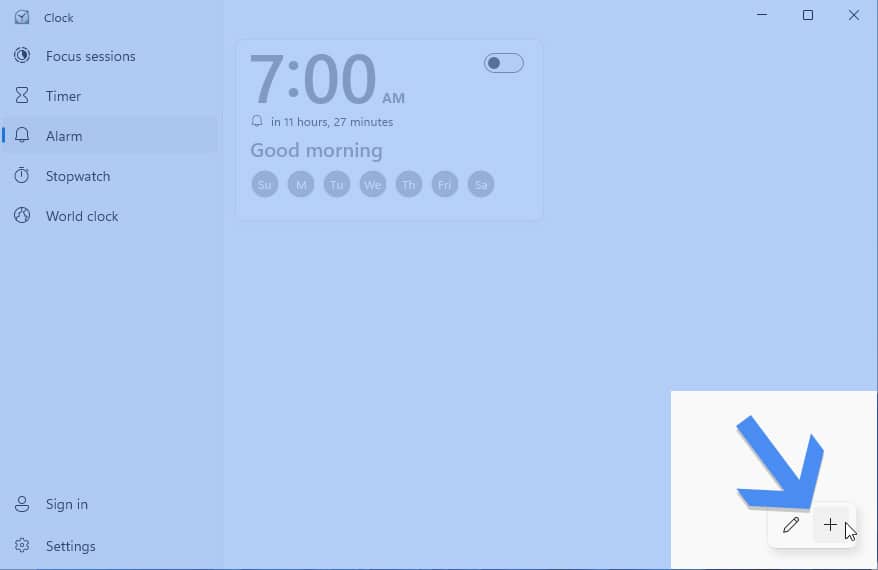
- Imposta ora, nome (opzionale), suoneria, giorni di ripetizione e durata della suoneria. Salva per attivare la sveglia.

- Le sveglie attive sono evidenziate; puoi attivarle o disattivarle con lo slider accanto a ciascuna.
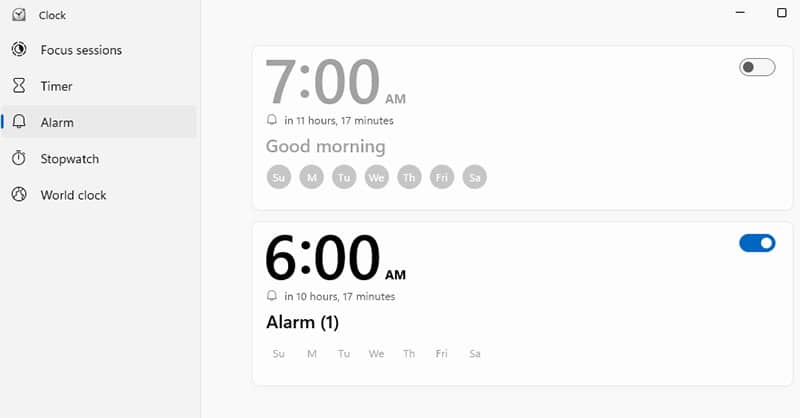
Consigli per l’uso delle sveglie:
- Raggruppa sveglie per attività (es. “Allenamento”, “Pillole”, “Lavoro”).
- Usa suonerie differenti per distinguere l’urgenza.
- Se usi il PC come sveglia mattutina, assicurati di impostare le opzioni di alimentazione affinché non vada in spegnimento o ibernazione.
Usare il Timer
Il timer è semplice e rapido da configurare. Ideale per attività a tempo, esercizi, pause e test.
- Vai alla scheda Timer nell’app Orologio.
- Premi Aggiungi nuovo timer (+) per creare un timer personalizzato.
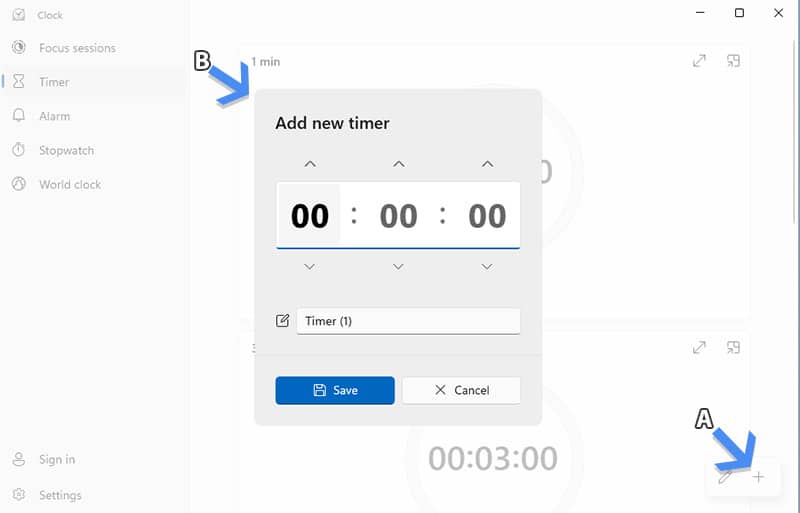
- Seleziona durata, assegna un nome e salva. Avvia il timer premendo il pulsante play.
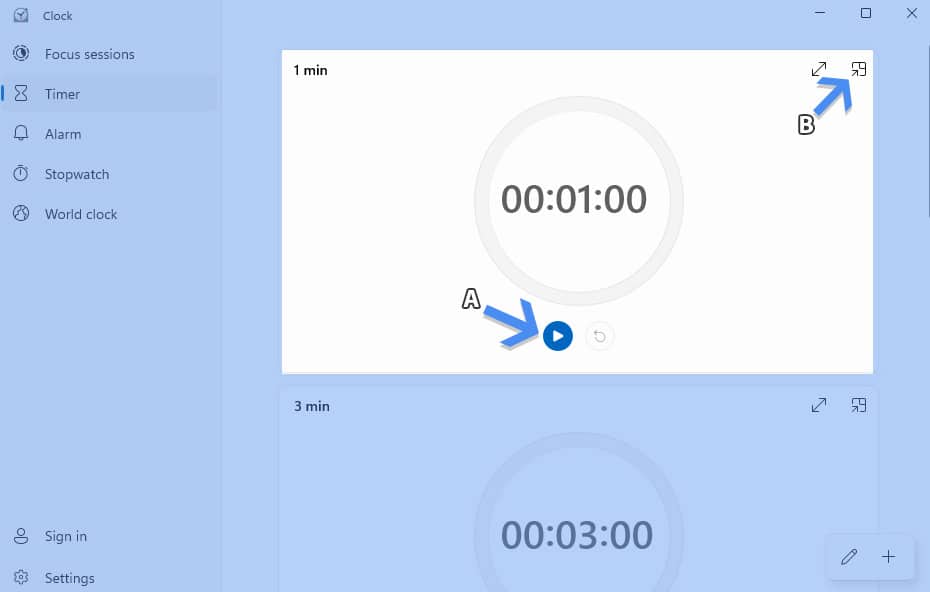
Suggerimenti pratici:
- Combina timer con Focus Session per sessioni Pomodoro (es. 25 min lavoro + 5 min pausa).
- Crea timer ricorrenti per routine quotidiane: esercizio, meditazione, pausa occhi.
- Usa Mantieni in primo piano per monitorare il tempo senza passare tra le app.
Usare il Cronometro
Il cronometro è utile per misurare durata di operazioni, test o tempi prestazionali.
- Apri la scheda Cronometro.
- Premi il pulsante play per avviare il conteggio. Usa pausa, reset e segna i giri (lap) con il pulsante bandiera.
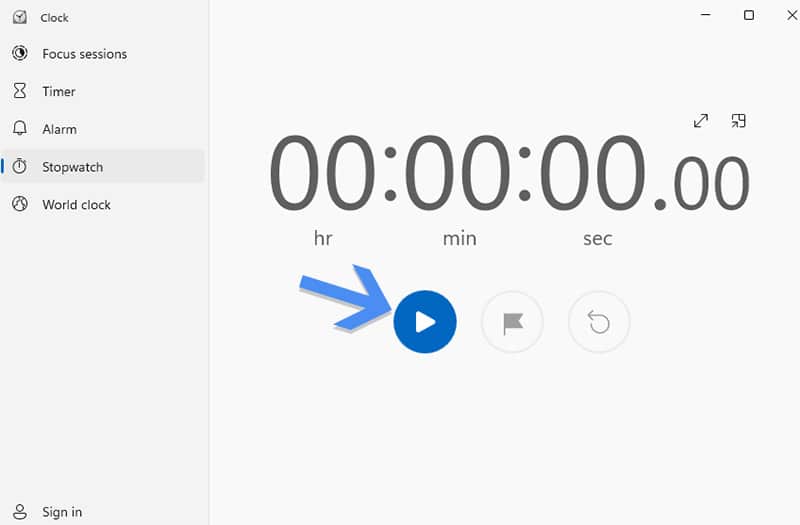
Usi avanzati:
- Usa i lap per confrontare intervalli ripetuti (es. tempi di iterazione in test manuale).
- Esporta o annota i tempi rilevanti in una nota o foglio di calcolo per analisi successive.
Usare l’Orologio mondiale
Se lavori con colleghi o clienti in altri fusi orari, l’Orologio mondiale è molto utile.
- Vai alla scheda Orologio mondiale.
- Clicca su Aggiungi una nuova città e digita il nome della città che ti interessa.
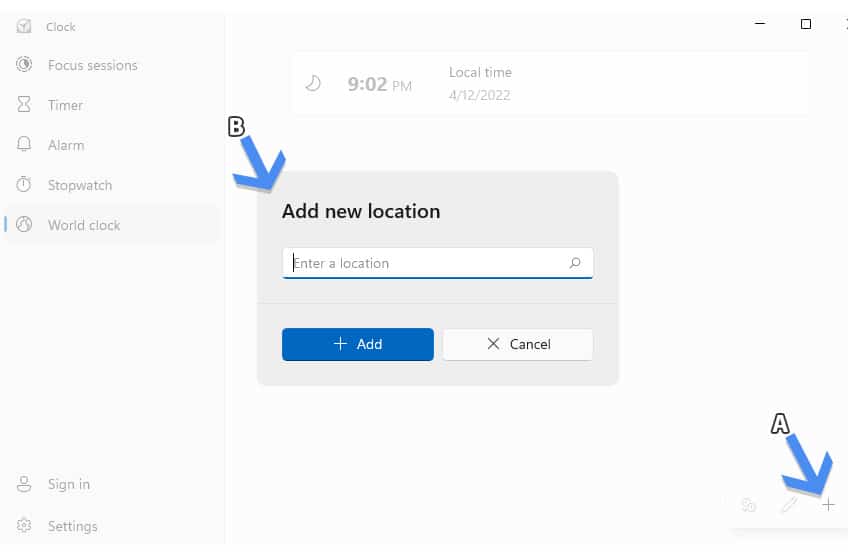
- Aggiungi più città per visualizzare rapidamente gli orari locali. Usa la funzione di confronto per spostare un cursore orario e vedere le corrispondenze tra fusi.
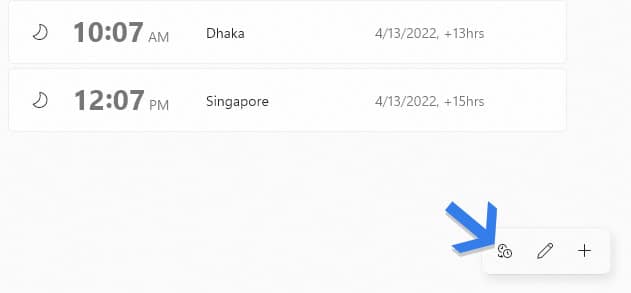
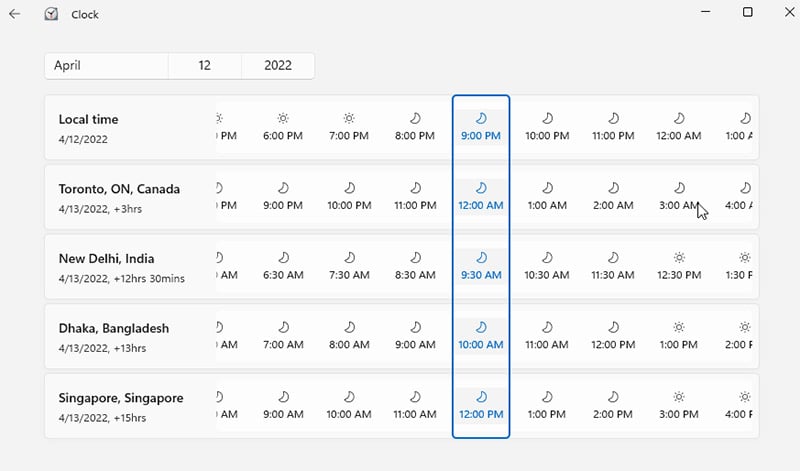
Suggerimento: crea una lista “Clienti esteri” con le città dei tuoi clienti principali per pianificare riunioni senza confusione.
Cambiare tema dell’app Orologio
L’app segue per impostazione predefinita il tema di sistema ma puoi forzare Tema Chiaro o Scuro.
- Apri l’app Orologio e clicca sull’icona ingranaggio per aprire Impostazioni.
- Nella sezione Generale scegli Tema dell’app e seleziona: Chiaro, Scuro o Impostazioni di sistema.
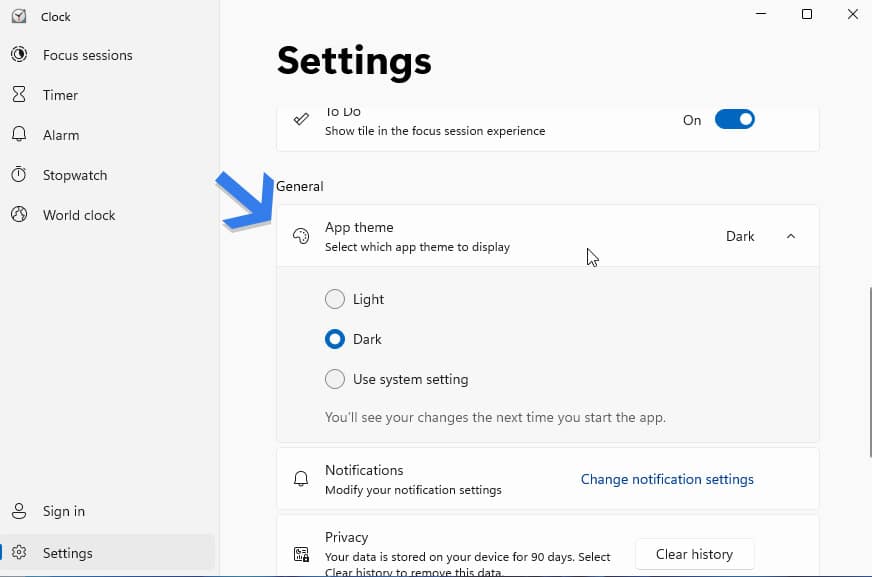
Le modifiche si applicano al prossimo avvio dell’app.
Best practice e consigli d’uso
- Pianifica in anticipo: crea modelli di sessione per attività ricorrenti.
- Nominazione coerente: usa nomi chiari per sveglie e timer (es. “Focus: Scrittura”, “Break: 10 min”).
- Volume e suoneria: verifica che il volume del sistema sia adeguato se usi il PC come sveglia.
- Alimentazione: se usi il PC come sveglia, imposta il piano di alimentazione per evitare ibernazione.
- Backup delle attività: sincronizza con account Microsoft per mantenere impostazioni e attività tra dispositivi.
Mini-metodologia: progettare una Focus Session efficace
- Definisci un obiettivo concreto per la sessione (es. “Scrivere 500 parole”).
- Scegli una durata adeguata (25–90 minuti). Brevi sessioni sono migliori per compiti intensi.
- Seleziona una playlist di Spotify senza distrazioni (strumentale o suoni ambientali).
- Disattiva notifiche non essenziali e abilita Mantieni in primo piano.
- Al termine, registra il risultato e decidi se prolungare, ripetere o fare una pausa.
Esempio: metodo 50/10 — 50 minuti di lavoro concentrato + 10 minuti di pausa. Ripeti 3–4 volte.
Checklist per ruoli
Per rendere pratico l’uso, ecco checklist rapide per diversi tipi di utente.
Studente
- Crea Focus Session per sessioni di studio (45 min).
- Usa timer per esercizi a tempo.
- Aggiungi sveglie per orari di lezione.
Lavoratore remoto
- Pianifica Focus Session per blocchi di lavoro profondo.
- Sincronizza calendari con le sveglie per pause programmate.
- Aggiungi orologi mondiali per team distribuiti.
Genitore
- Imposta timer per attività dei bambini (gioco, compiti, schermo).
- Usa suonerie diverse per segnalare fine attività.
- Mantieni l’app in primo piano durante sessioni condivise.
Sviluppatore / Tester
- Usa cronometro per misurare tempi di build o test manuali.
- Crea timer per sessioni di debug limitate.
- Documenta i risultati dei lap per confronti.
Quando Focus Session o altre funzioni non funzionano: risoluzione dei problemi
Problema: non vedi la nuova app Orologio
- Verifica la connessione a Internet.
- Apri Microsoft Store e aggiorna l’app “Alarms & Clock” o “Orologio”.
- Riavvia il PC.
Problema: Spotify non si collega
- Controlla che l’app Spotify sia installata e che tu abbia effettuato l’accesso.
- Nell’app Orologio, scollega e ricollega Spotify tramite il wizard.
- Verifica i permessi nell’account Microsoft e in Spotify.
Problema: la sveglia non suona
- Controlla il volume di sistema e le impostazioni audio.
- Assicurati che il PC non entri in ibernazione (modifica power plan).
- Verifica che la sveglia sia attiva nella dashboard.
Problema: timer o cronometro non rimangono in primo piano
- Abilita l’opzione Mantieni in primo piano nell’interfaccia.
- In caso di conflitti con altre app di terze parti che forzano il focus, chiudile temporaneamente.
Privacy e note GDPR
- L’app Orologio usa il tuo account Microsoft per sincronizzare attività e collegare servizi come Spotify.
- L’integrazione con Spotify comporta la condivisione limitata di dati tra l’app e il servizio per abilitare la riproduzione. I permessi vengono concordati al momento del login a Spotify.
- Se gestisci dati personali sensibili, verifica le impostazioni di sincronizzazione e disattiva la sincronizzazione automatica quando non necessaria.
- Per aziende: verifica le policy aziendali relative all’uso di account personali su dispositivi di lavoro.
Nota legale: questa sezione offre consigli di carattere generale e non sostituisce consulenza legale specializzata.
Decisione rapida: quale funzione scegliere
Se non sei sicuro quale funzione usare, segui questo diagramma.
flowchart TD
A[Ho bisogno di misurare tempo?] -->|Sì, per un'attività breve| B[Usa Timer]
A -->|Sì, per test ripetuti| C[Usa Cronometro]
A -->|No, voglio blocchi di lavoro concentrato| D[Usa Focus Session]
A -->|No, mi serve sveglia| E[Usa Sveglia]
B --> F[Avvia e monitora]
C --> G[Start, usa lap]
D --> H[Collega Spotify e avvia]
E --> I[Imposta orario e suoneria]Casi di test e criteri di accettazione
Esempi di test rapidi per verificare il corretto funzionamento dell’app Orologio:
- Sveglia: creare una sveglia a 2 minuti dall’ora corrente; verificare che suoni e che lo slider la disattivi dopo il reset.
- Timer: creare un timer di 1 minuto e controllare che il suono sia riprodotto alla scadenza.
- Focus Session: collegare Spotify, avviare sessione e verificare che le notifiche vengano silenziate.
- Orologio mondiale: aggiungere tre città e usare lo slider per comparare orari.
Criteri di accettazione generali:
- L’app si avvia senza crash.
- Le impostazioni salvate persistevano dopo chiusura e riapertura.
- Le integrazioni (Spotify) richiedono esplicita autorizzazione dell’utente.
Approcci alternativi
Se l’app Orologio non soddisfa alcune esigenze, valuta alternative:
- App dedicate Pomodoro con analisi statistica (per chi vuole report avanzati).
- App di gestione attività con timer e integrazione calendario per sincronizzare scadenze.
- Soluzioni basate su smartphone per sveglie secondarie o quando il PC non è sempre acceso.
Quando evitare Focus Session:
- Se la tua attività richiede risposte in tempo reale a messaggi o chiamate, l’uso di Focus Session potrebbe interrompere il flusso comunicativo.
- Se dipendi da app non supportate da Microsoft Store che mostrano notifiche critiche, valuta una gestione manuale delle notifiche.
FAQ
Domanda: Perché la nuova app Orologio non compare su Windows 11?
Risposta: Può dipendere da aggiornamenti non installati o assenza di connessione Internet. Aggiorna “Alarms & Clock” dal Microsoft Store e riavvia il PC.
Domanda: È obbligatorio effettuare l’accesso per usare le sveglie?
Risposta: No. Le funzionalità base di sveglie, timer e cronometro non richiedono il login. L’accesso a Microsoft è necessario solo per sincronizzare attività e per collegare servizi come Spotify.
Domanda: Spotify funziona con account gratuito?
Risposta: Sì. L’integrazione funziona con account gratuito o premium, ma alcune funzionalità di Spotify potrebbero richiedere abbonamento.
Annuncio breve (100–200 parole)
Windows 11 rinnova l’esperienza delle sveglie e dei timer con l’app Orologio. La novità più importante è la Focus Session: una modalità studiata per il lavoro profondo che integra Spotify e annulla le notifiche per periodi di concentrazione. L’app mantiene sveglie, timer, cronometro e orologio mondiale in un’interfaccia moderna e semplice. Questa guida ti mostra come configurare Focus Session passo passo, collegare Spotify, creare timer e sveglie, e usare l’orologio mondiale per coordinare team internazionali. Troverai inoltre checklist per ruoli specifici, una mini-metodologia per sessioni efficaci, suggerimenti di privacy e una sezione di risoluzione problemi per gli errori più comuni. Se vuoi usare il PC come strumento per gestire tempo e produttività, l’app Orologio di Windows 11 è un buon punto di partenza.
Suggerimento per anteprima social
OG title: Orologio Windows 11: guida completa a Focus Session e sveglie OG description: Scopri come usare Focus Session, collegare Spotify e impostare sveglie, timer e orologi mondiali in Windows 11.
Riepilogo finale
- Focus Session è il cuore della nuova app Orologio per migliorare la concentrazione.
- Puoi collegare Spotify e usare playlist durante le sessioni.
- Sveglie, timer e cronometro sono stati mantenuti e migliorati.
- Verifica impostazioni di alimentazione e permessi in caso di problemi.
Grazie per aver letto. Prova una Focus Session oggi stesso e registra come cambia la tua produttività.
Domande frequenti aggiuntive
Se hai altre domande specifiche, prova a consultare il supporto Microsoft o la documentazione ufficiale di Spotify per integrazioni avanzate.



